ISIのアンインストールは、以下の手順で行います。
[スタート]メニューの[設定]-[コントロールパネル]-[アプリケーションの追加と削除]で表示される一覧から“Interstage Service Integrator”を選択し、[変更と削除(C)]ボタンをクリックしてください。
![]()
Windows Server 2003、およびWindows XPの場合は、[スタート]メニューの[コントロールパネル]-[プログラムの追加と削除]で表示される一覧から“Interstage Service Integrator”を選択し、[削除]ボタンをクリックします。
Windows Server 2008、Windows Vista、およびWindows 7の場合は、[スタート]メニューの[コントロールパネル]-[プログラムと機能]で表示される一覧から“Interstage Service Integrator”を選択し、ダブルクリックします。
[Interstage Service Integrator - InstallShield Wizard]ダイアログで、[はい]ボタンをクリックしてください。
アンインストールを中止する場合は、[いいえ]ボタンをクリックしてください。
図4.1 [Interstage Service Integrator - InstallShield Wizard]ダイアログ
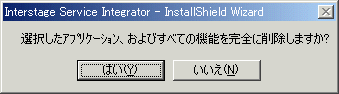
アンインストール完了後、[アンインストール完了]画面で、[はい、今すぐコンピュータを再起動します。]を選択し、[完了]ボタンをクリックします。
図4.2 [アンインストール完了]画面
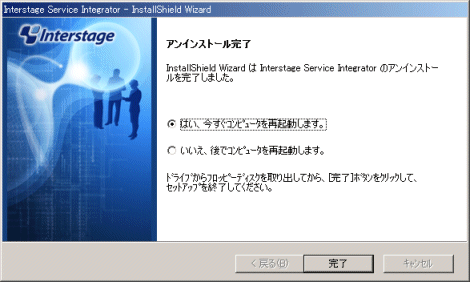
![]()
ISIのアンインストールに続いて、Interstage Application Server、およびISI統合インストーラをアンインストールする場合は、[アンインストール完了]画面で[いいえ、後でコンピュータを再起動します。]を選択してください。
ISI Enterprise EditionでISIサーバ機能をインストールした場合、“Fujitsu XML プロセッサ”がインストールされますが、本製品のアンインストール時には“Fujitsu XML プロセッサ”はアンインストールされません。不要であれば、個別にアンインストールしてください。
“Fujitsu XML プロセッサ”のアンインストール方法については、“Fujitsu XML プロセッサ”のソフトウェア説明書を参照してください。
ソフトウェア説明書は、スタートメニューから[すべてのプログラム(注)]-[Fujitsu XML プロセッサ V5.2]-[ソフトウェア説明書]を選択して参照できます。
(注) Windows 2000の場合は、[プログラム]になります。